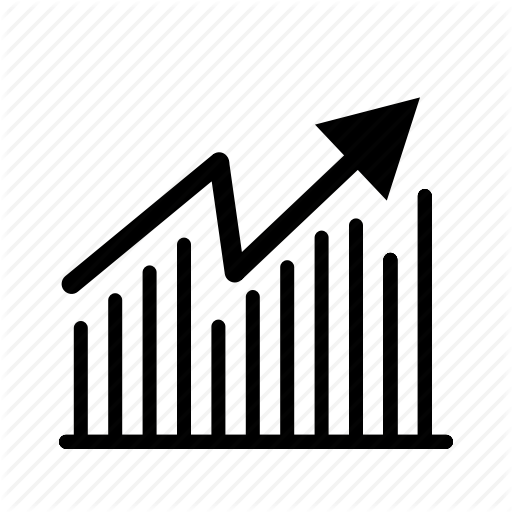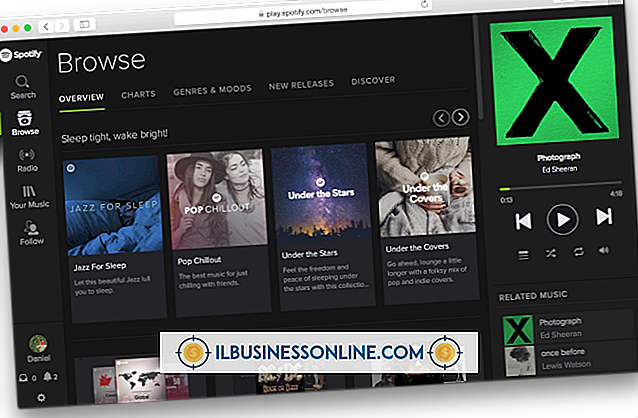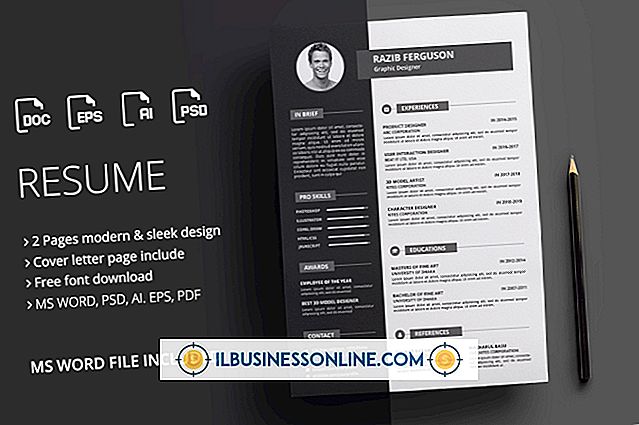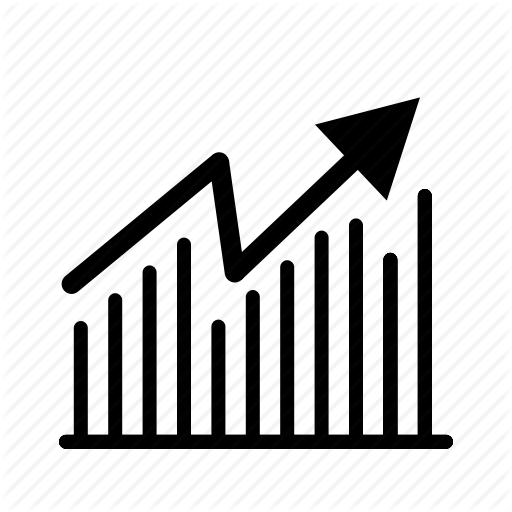Slik laster du inn snarveier til SharePoint

Ved å benytte verktøyet Add to SharePoint Sites kan firmaet lage snarveier mellom SharePoint og ulike Microsoft Office-applikasjoner. Ved hjelp av dette verktøyet blir det enklere å publisere eller dele SharePoint-dokumenter i SharePoint-biblioteket direkte fra andre Office-applikasjoner, for å sette inn filer fra SharePoint-biblioteket til Office-dokumenter, åpne SharePoint-biblioteksdokumenter i Office-applikasjoner og enkelt finne SharePoint-dokumenter i Windows Utforsker.
1.
Start SharePoint og åpne SharePoint-webbiblioteket som du vil jobbe med.
2.
Klikk på "Bibliotek" -fanen.
3.
Klikk på "Koble til og eksporter" -gruppen.
4.
Klikk på ikonet "Koble til Office" i gruppen Koble til og eksporter for å vise rullegardinmenyen Koble til Office.
5.
Klikk på "Legg til i SharePoint-områder" for å legge til en snarvei i det nåværende aktive biblioteket i alle kompatible Microsoft Office-applikasjoner.
Tips
- For å fjerne en SharePoint-snarvei, klikk "Koble til Office" i Koble og eksporter gruppen og klikk "Fjern fra SharePoint-områder."
- For å administrere listen over Microsoft Office-snarveier, klikk "Koble til Office" i Koble og eksporter gruppen og klikk "Administrer SharePoint-nettsteder."
Advarsel
- Informasjon i denne artikkelen gjelder for SharePoint 2013. Det kan variere noe eller betydelig med andre versjoner eller produkter.